【まとめ】無料アニメサイトのすすめ・動画録画・編集方法
- ホーム
- サポート
- 動画キャプチャ・編集
- 【まとめ】無料アニメサイトのすすめ・動画録画・編集方法
概要
この記事は、無料のアニメ動画サイトをまとめし、動画の録画と編集の方法を紹介します。
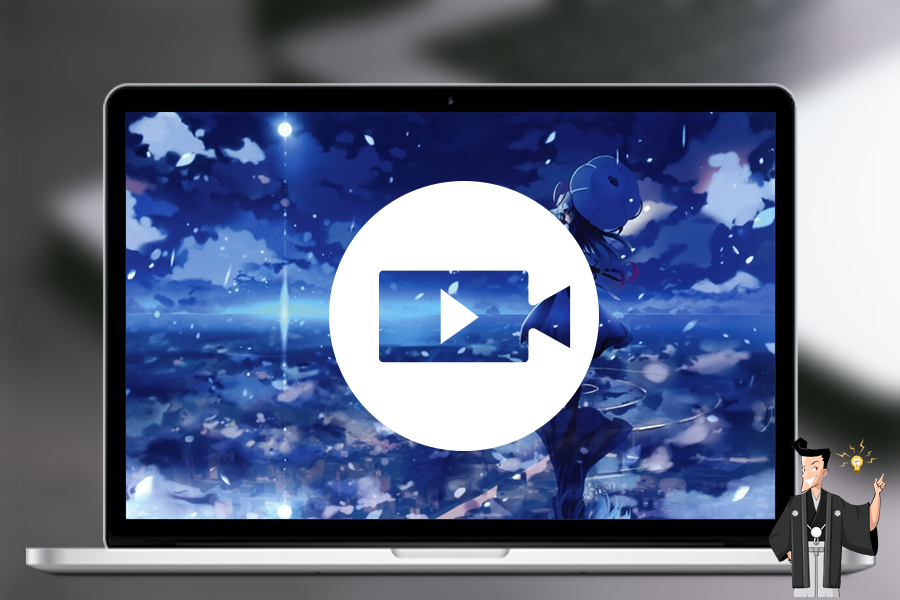
地域:中国
価格:無料、一部のアニメーションを視聴するにはメンバーシップが必要です。
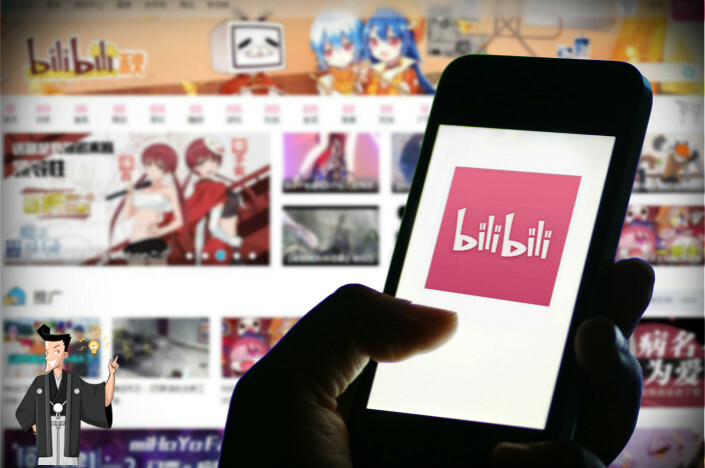
地域:米国と日本。
価格:30日間の無料試用期間があり、月額1,026円(税込)
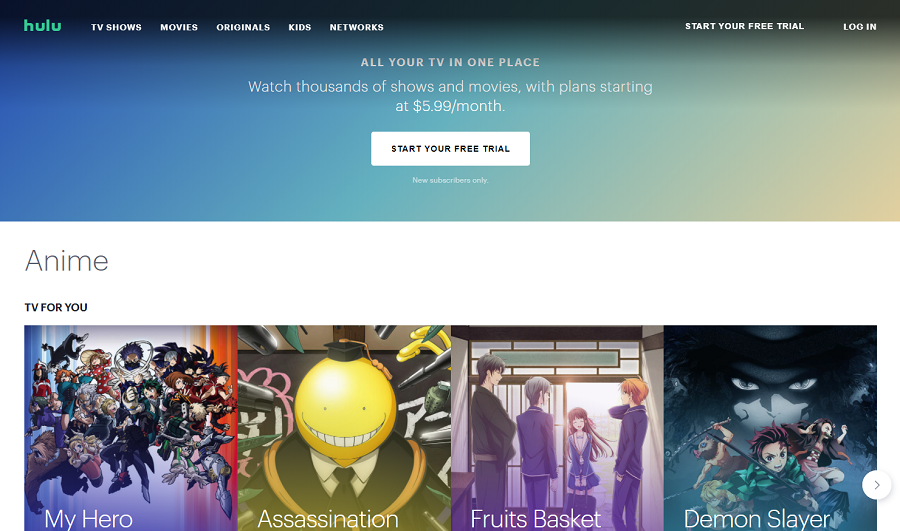
地域:すべての地域
価格:無料
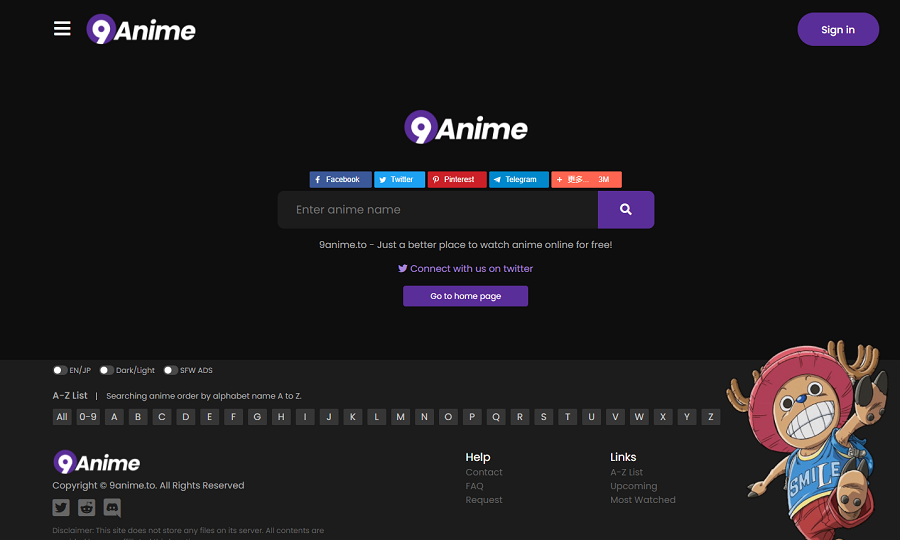
地域:ほぼすべての地域
価格:無料
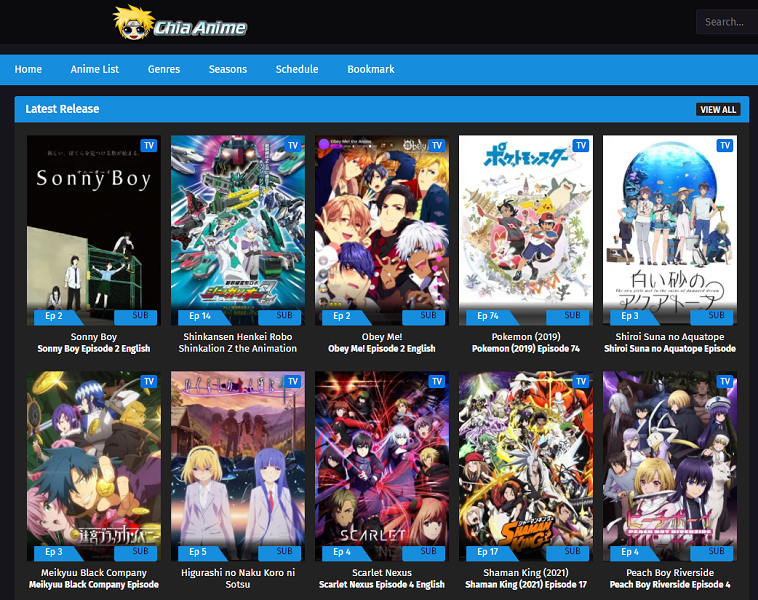
地域:ほぼすべての地域
価格:無料
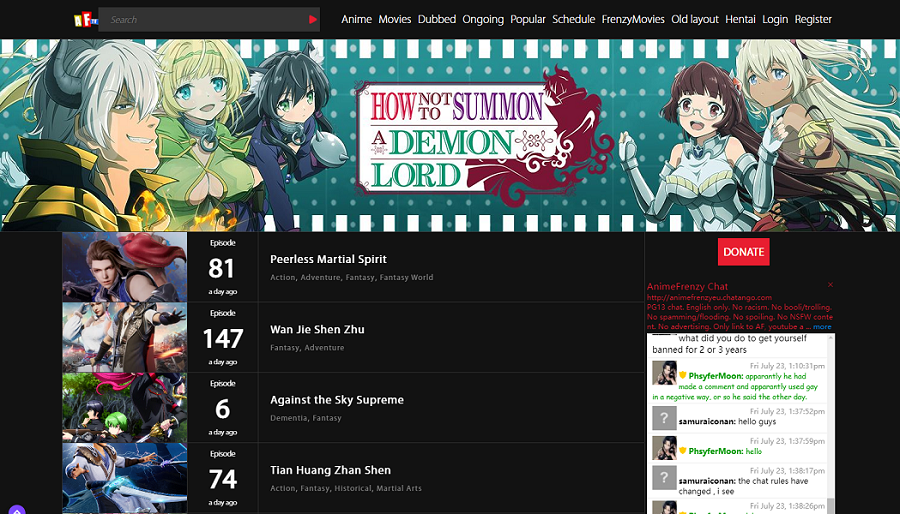
地域:すべての地域
価格:無料
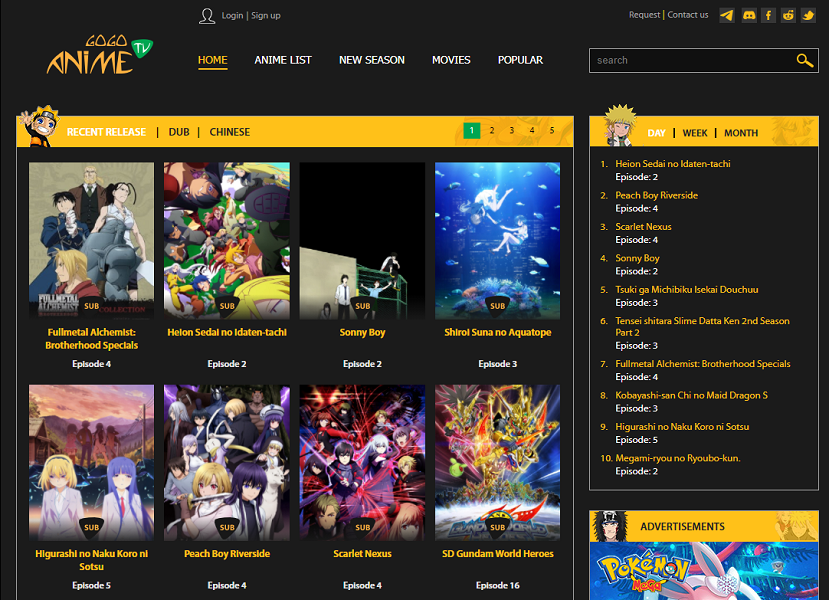
地域:世界中で利用可能
価格:30日間の無料トライアル、月額料金1,980円
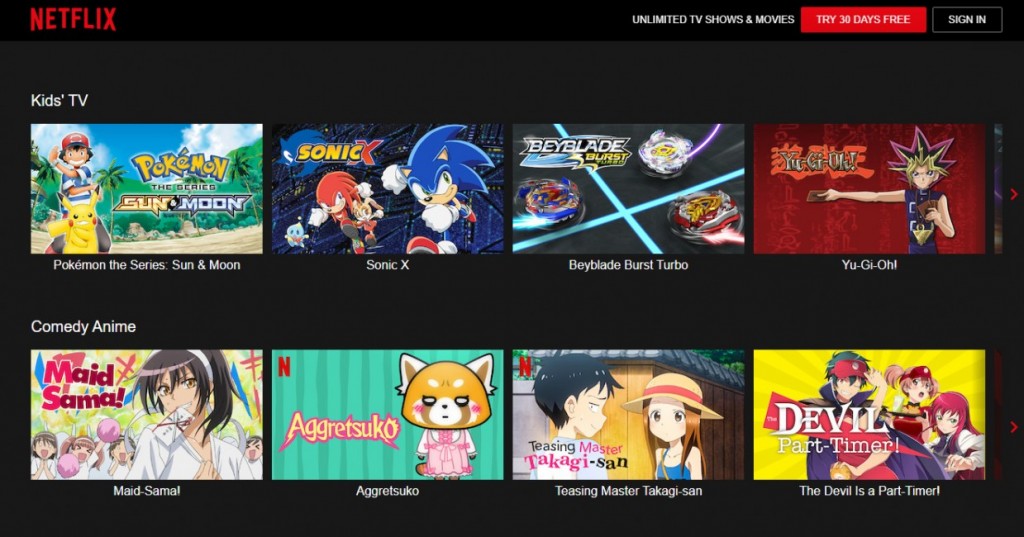
Renee Video Editor ProはPC画面録画、動画編集するソフトです。PC画面録画機能は録画する範囲を指定でき、透かし追加、カーソルの強調、録音元の指定、予約録画などができます。オンライン動画、ゲーム、テレビ会議の録画にも役立ちます。なお、動画カット、動画結合、回転、エフェクトの追加、字幕の追加、元音声の削除、音楽の追加など複数の動画編集機能があります。

無料 無料で利用できる。
操作簡単 ボタン一つで任意の動画を録画可能。
強力 MP4 、flv 、MOV 、 AVI 、 WMVなど各形式動画に対応。Windows 10 、8.1、8、7、Vista、XP等環境対応。
日本語対応 インターフェースは日本語化されている。
多機能 動画キャプチャ、予約録画、形式変換、動画回転、動画カット、トリミング、動画結合、動画クロップ、動画分割、BGM追加等様々な編集機能があります。
無料で利用できる
ボタン一つで任意の動画を録画可能。
強力で多機能

② 録画前に、右下にある「設定」ボタンをクリックします。「形式」「品質」「解像度」「FPS」「ファルダ」を設定できます。

インターフェイス設定機能の説明:
- 録画範囲:録画範囲でフルスクリーン(スクリーン1 +スクリーン2)、フルスクリーン(スクリーン1)、フルスクリーン(スクリーン2)、カスタマイズが選択可能です。
- 録音:録音元を指します。コンピューターサウンド、マイクサウンド、および録音しないモードをサポートします。
- 出力先:録画したファイルの保存場所を選択します。

③ 「録画範囲」、「録音タイプ」、「出力先」を指定して、「開始」ボタンをクリックします。

④ 保存したい動画を再生し、「録画」ボタンをクリックします。
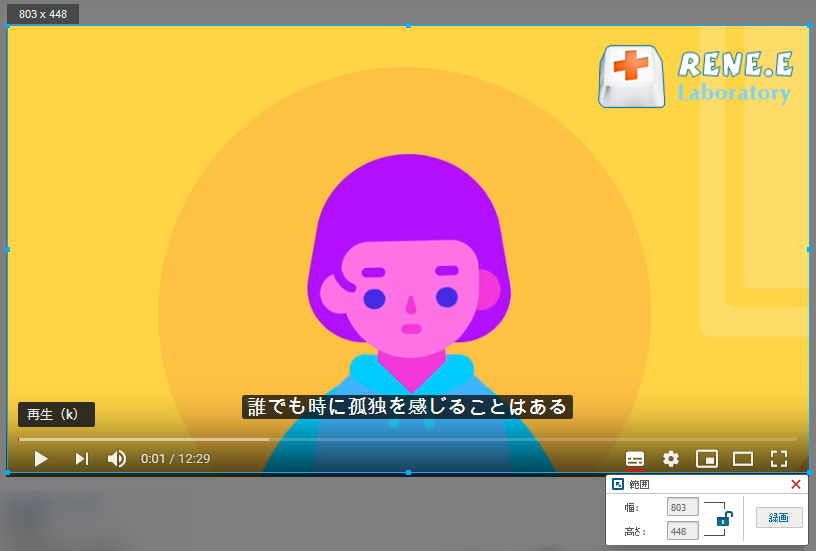
⑤ 録画範囲はカスタマイズできます。「録画」ボタンをクリックし、録画を始めます。「■」停止ボタンをクリックし、録画が終了し、動画は指定された場所に保存されます。
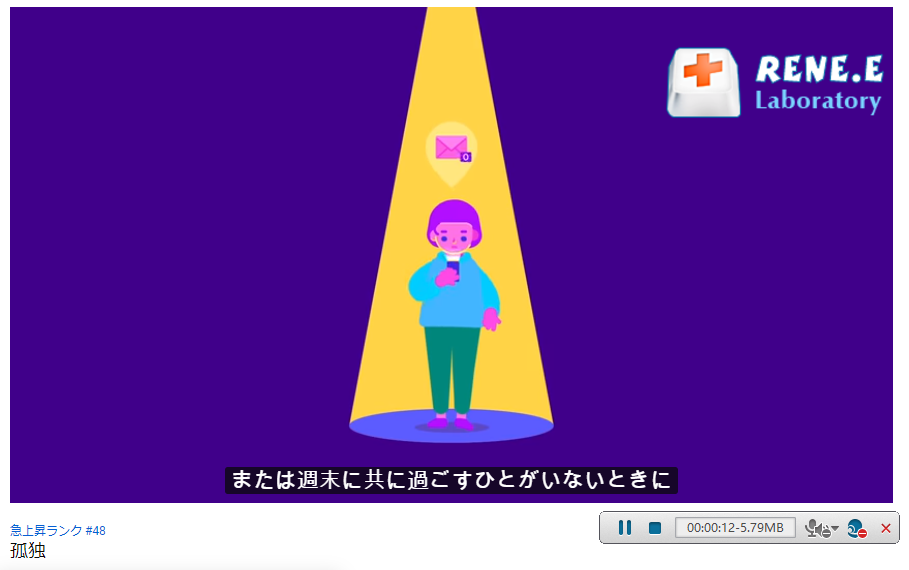
自動停止の設定で「停止しない」を設定し、アプリの表示方法で「アプリを隠す」を設定した場合、Ctrl+Alt+F3で録画を停止できます。またはタスクマネージャーでタスクを終了します。指定した保存先でファイルが保存されます。


使いやすい初心者でも楽に使えます。
無料無料体験することができます。
日本語対応インターフェースは日本語化されている。
豊かな機能動画キャプチャ、動画カット、動画結合、透かし追加、音楽追加、字幕追加など、さまざまな機能が搭載。
強力MP4 、flv 、MOV 、 AVI 、 WMVなど各形式動画に対応。Windows 10 、8.1、8、7、Vista、XP等環境対応。
無料無料体験することができます。
豊かな機能動画キャプチャ、動画カット、結合、透かし追加、音楽追...
強力MP4 、flv 、MOV 、 AVI 、 WMVなど各形...
無料体験無料体験 88625名のユーザー様に体験をしていただきました!
②「ファイルを追加」をクリックして動画をインポートします。
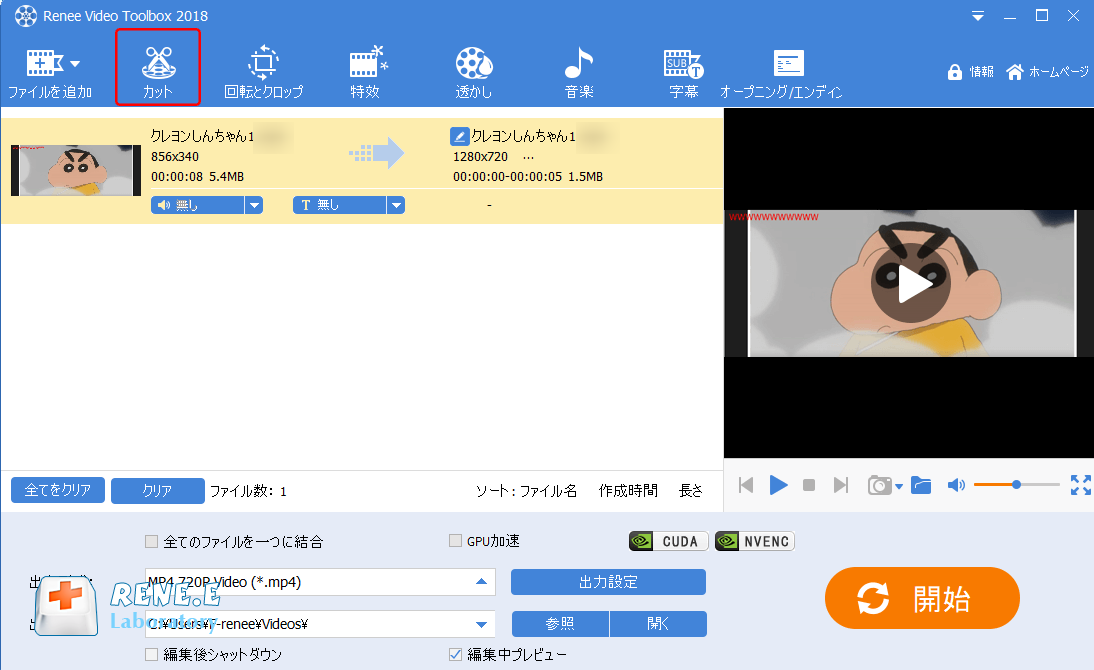
③ 開始点と終了点をを指定し、カット範囲を決めます。
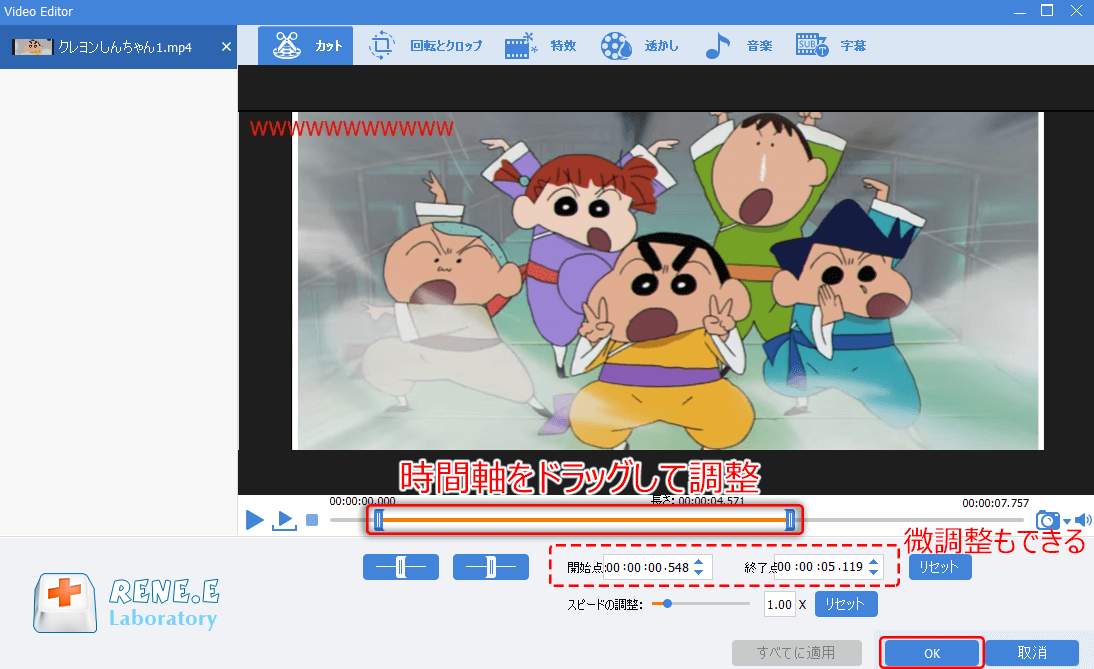
② ファイルを追加し、「全てのファイルを一つに結合」にチェックを入れます。トランジションを追加したい場合、動画右側の「トランジション無し」をクリックします。
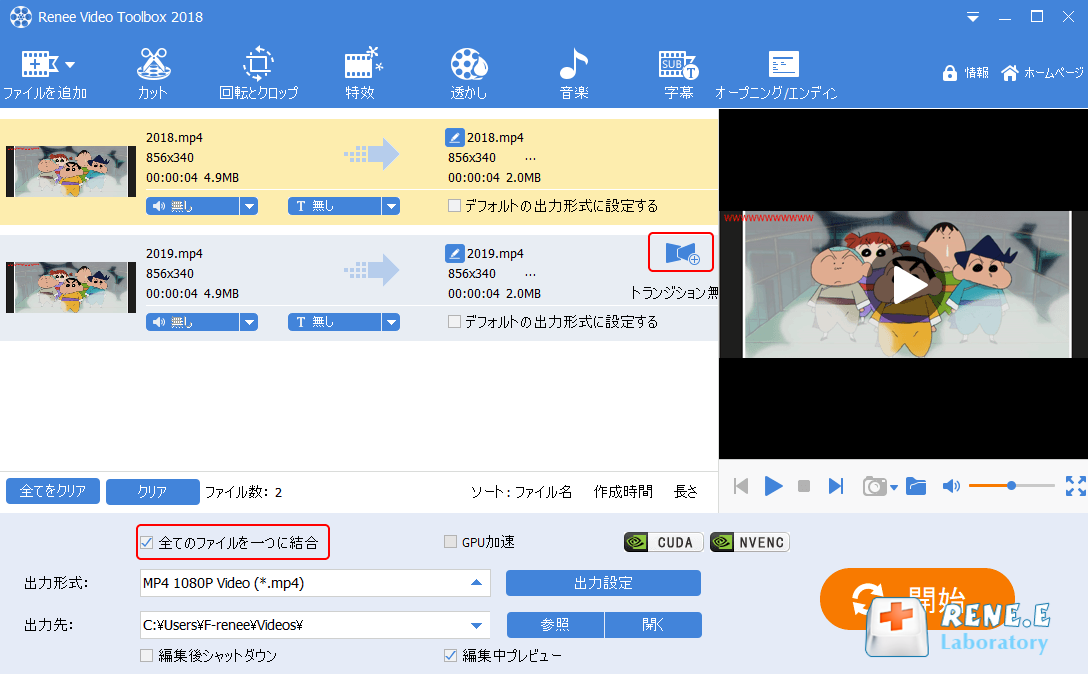
③ トランジション効果(切り替え効果)を指定し、継続時間を指定し、「OK」ボタンをクリックします。
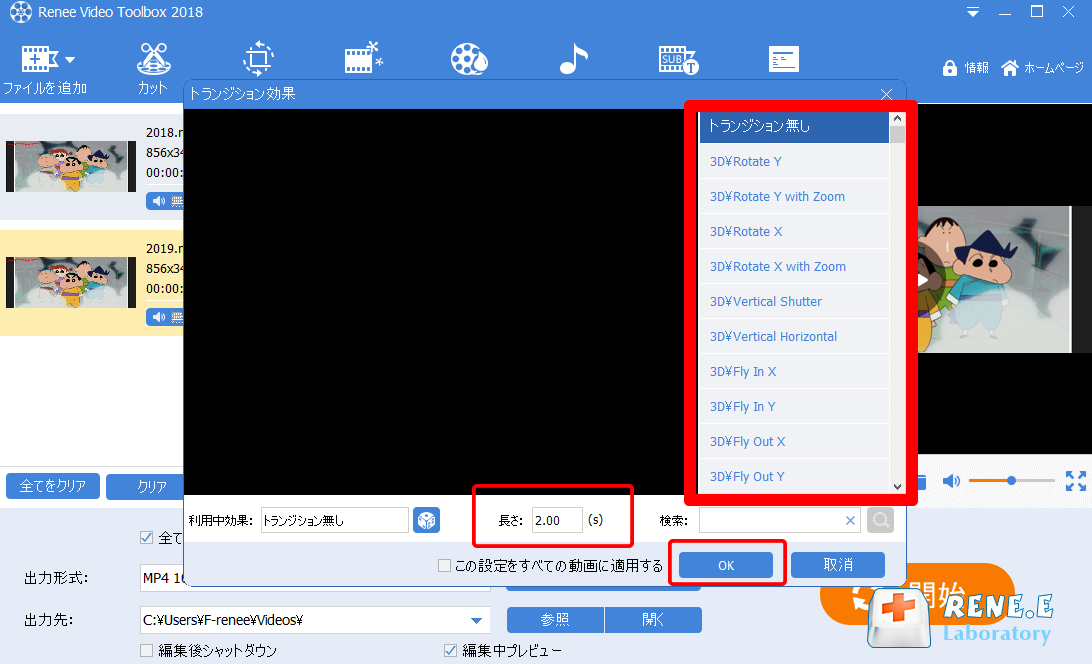
④ 出力形式と出力先を指定し、「開始」ボタンをクリックすると、編集後動画が保存されます。
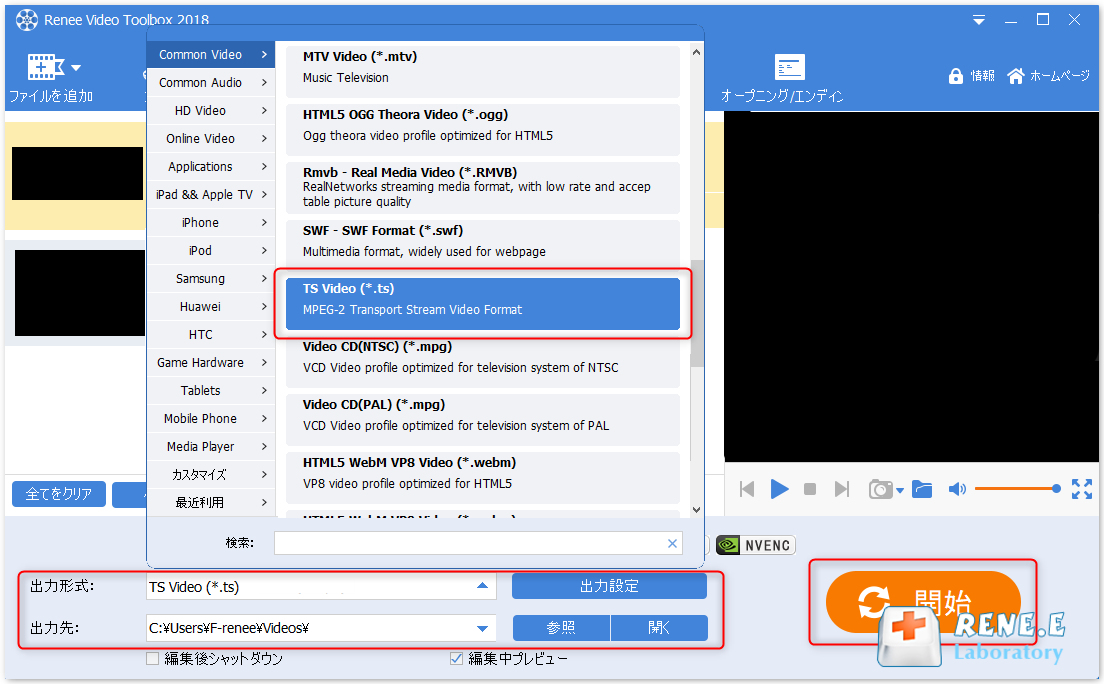
②「ファイルを追加」をクリックし、動画を追加します。
③「回転とクロップ」をクリックし、「右に90度回転」、「左右反転」、「垂直反転」を選択できます。 さらに、動画クロップ領域のサイズを手動で調整できます。
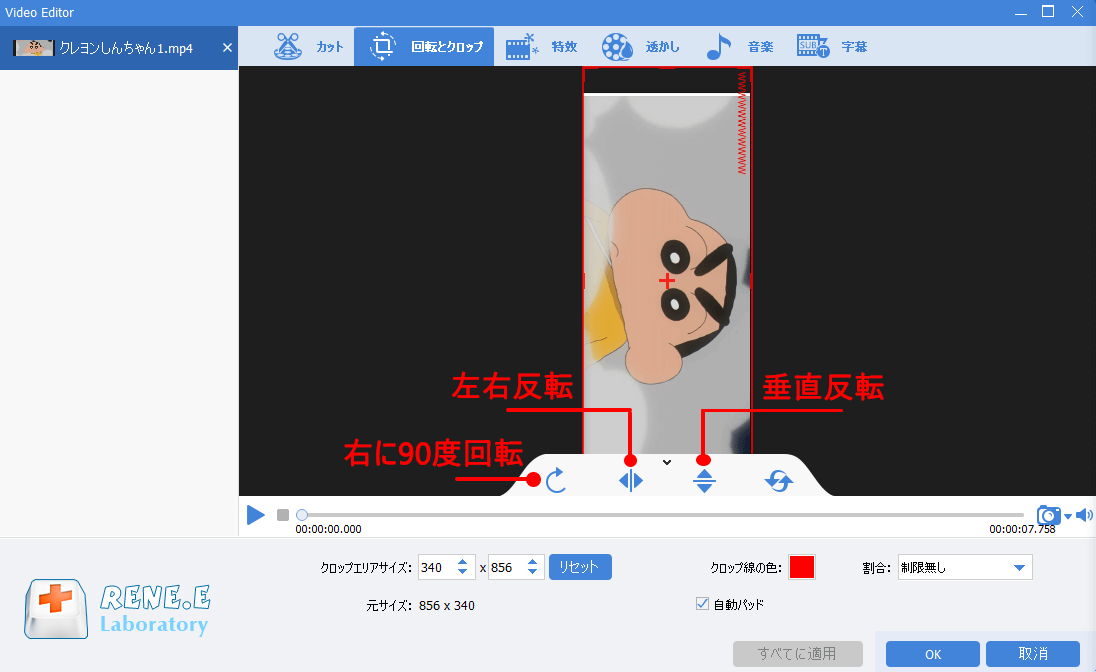
②「ファイルを追加」をクリックし、動画を追加します。
③ 動画にフィルタ効果を追加したり、ズームイン、ズームアウトなどの効果を追加したりすることが可能。
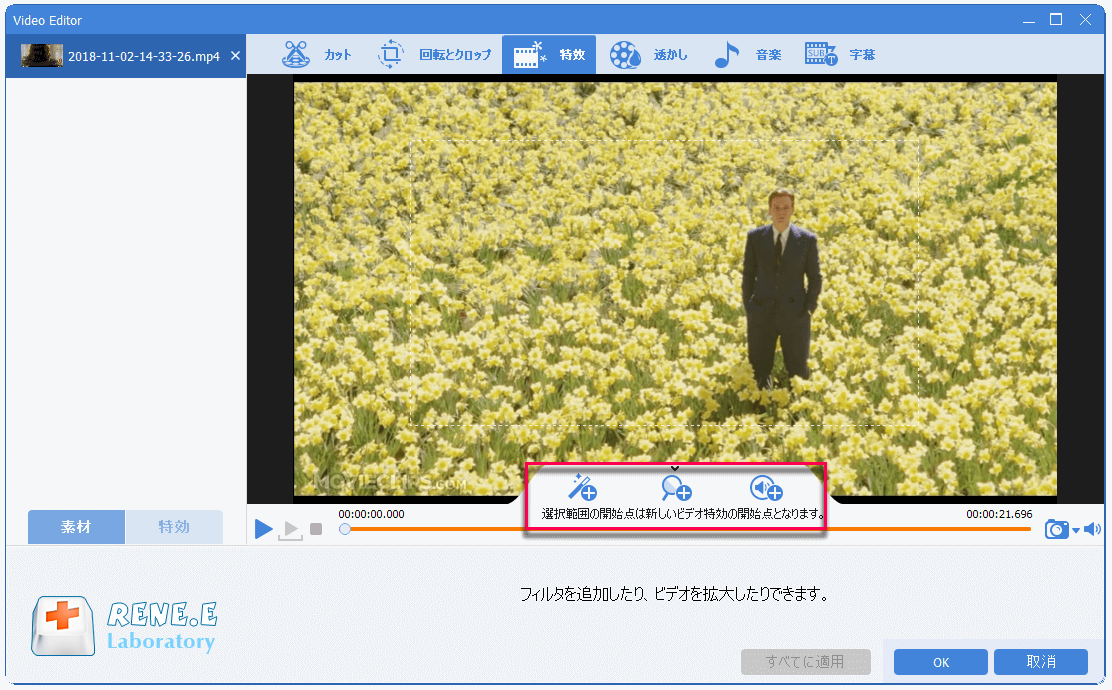
②「ファイルを追加」をクリックし、動画を追加します。
③「透かし」ページに入ったら、テキスト透かし、写真透かし、ビデオ透かしの追加、グラフィック透かしの追加、透かしの削除ができます。
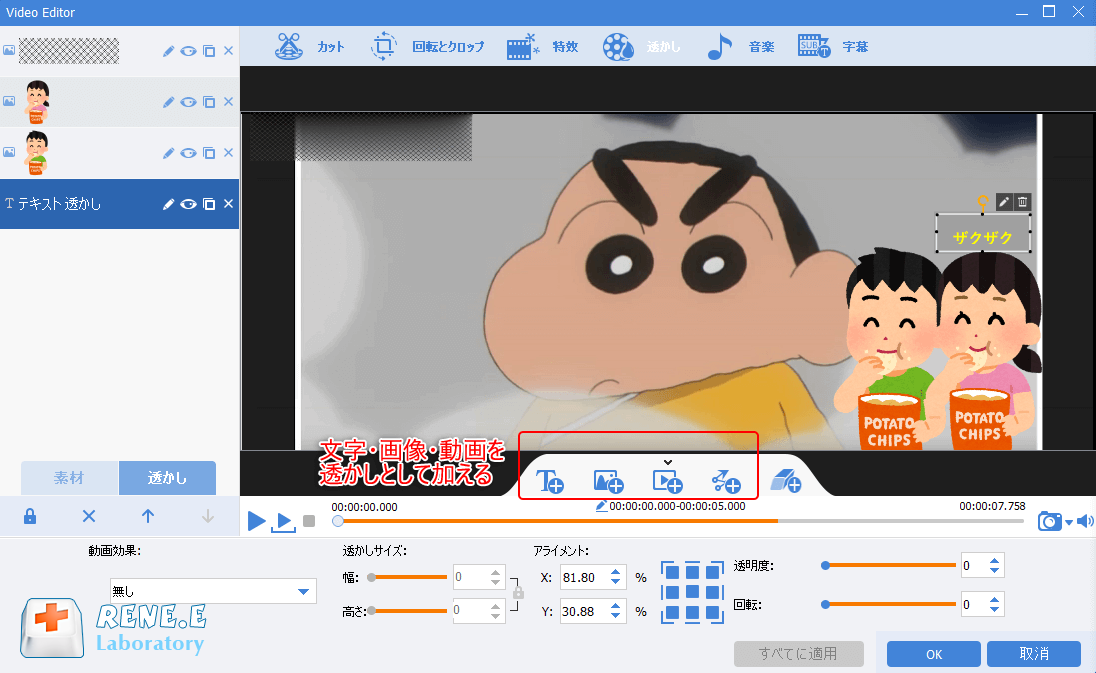
②「ファイルを追加」をクリックし、動画を追加します。
③「音楽」をクリックし、動画の音声を消したり、新しいバックグラウンドミュージックを追加したりすることができます。
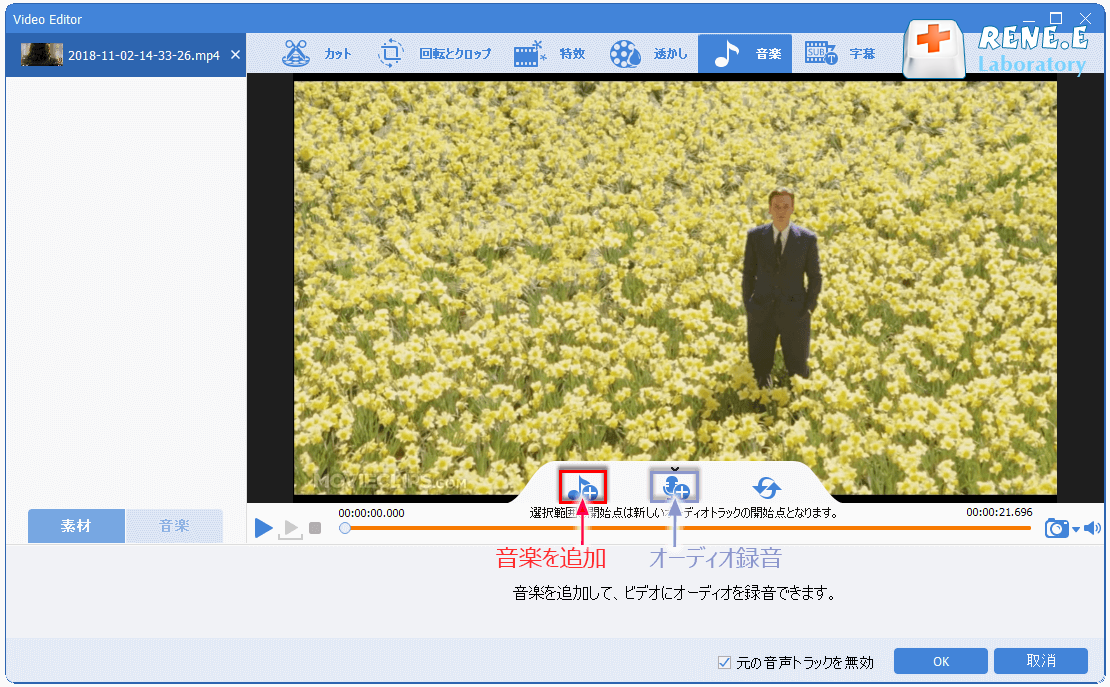
②「ファイルを追加」をクリックし、動画を追加します。
③ 上の「字幕」を選択します。「+」ボタンをクリックし、「字幕ファイルの作成」をクリックします。
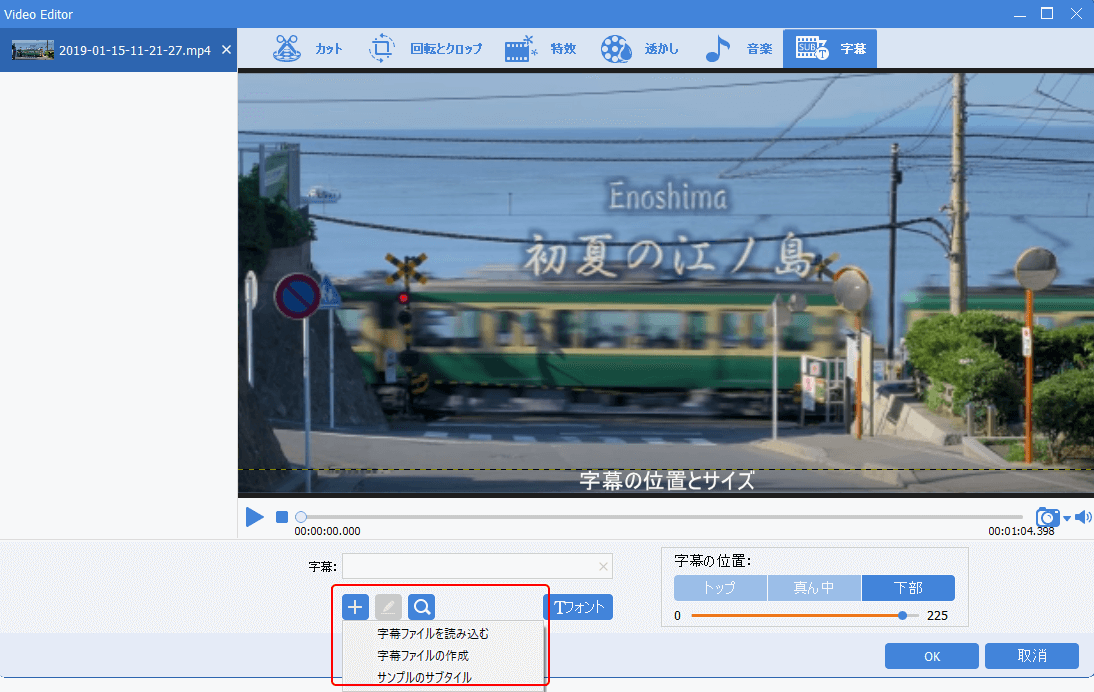
「ファイル名」を入力して、「保存」をクリックします。
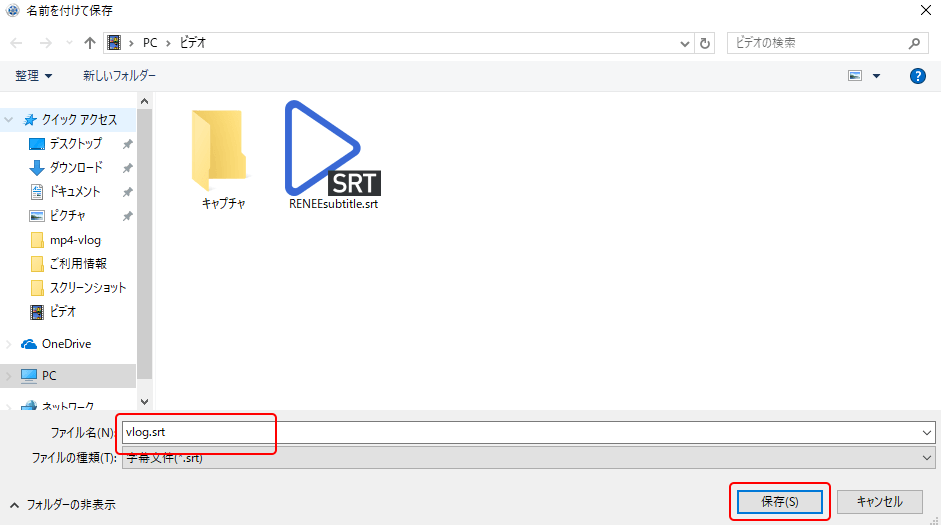
④ 字幕編集メモに、字幕の開始点と終了点、字幕内容を設定できます。編集完了なら、保存します。フォント、字幕の位置を設定することもできます。
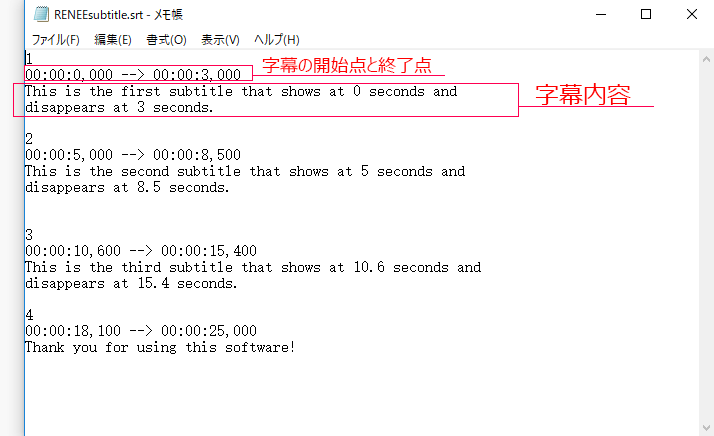
1. Blender
Blenderは、主にアニメーター、視覚デザイナー、ビデオゲームデザイナー、3Dグラフィックスデザイナーなど向けの無料のオープンソース3Dグラフィックスソフトです。ハイエンドのアニメーション制作ソフトとして、さまざまなアニメーション制作機能を備えています。たとえば、クロマキー合成、リバースカメラトラッキングなどの高度な動画編集機能が組み込まれています。
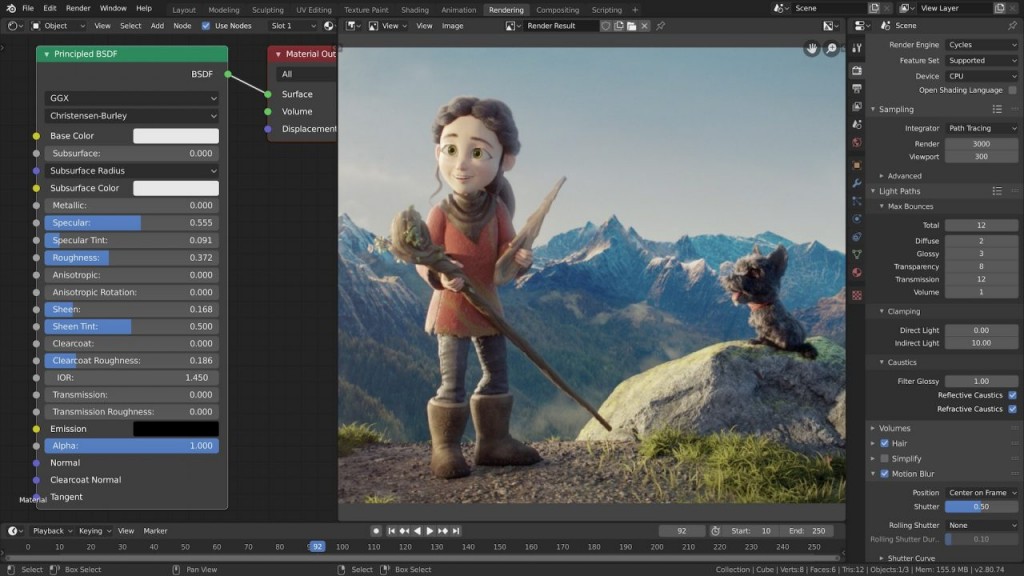
Autodesk Mayaは、米国のAutodesk社によって開発された世界トップ水準の3Dアニメーションソフトです。ソフトは、広告動画、アニメ、映画の特殊効果などによく利用さています。一般的なアニメーション3Dと視覚効果機能のほか、最先端のモデリング、デジタルクロスシミュレーション、ヘアレンダリング、モーションマッチング技術も組み合わせています。
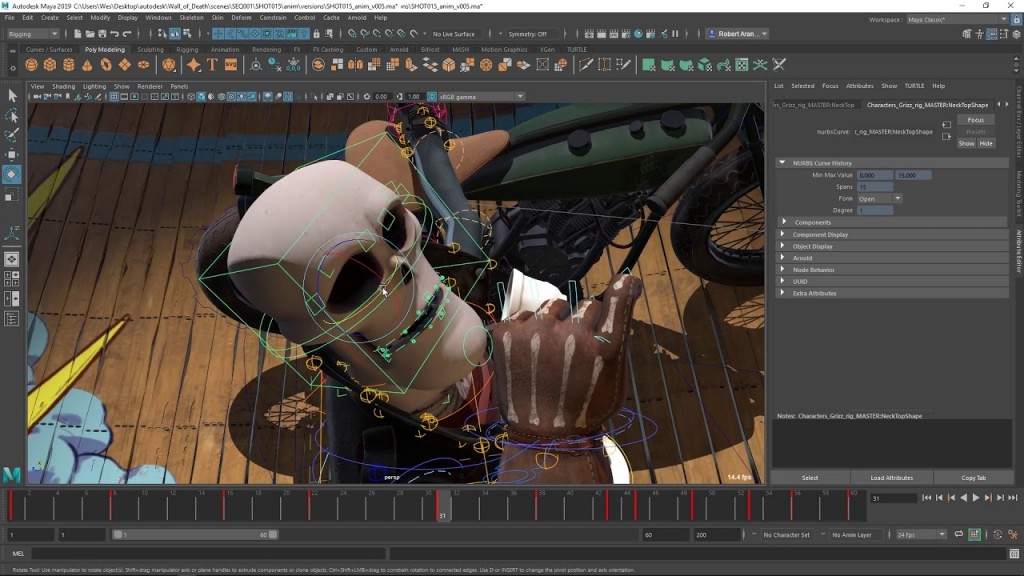
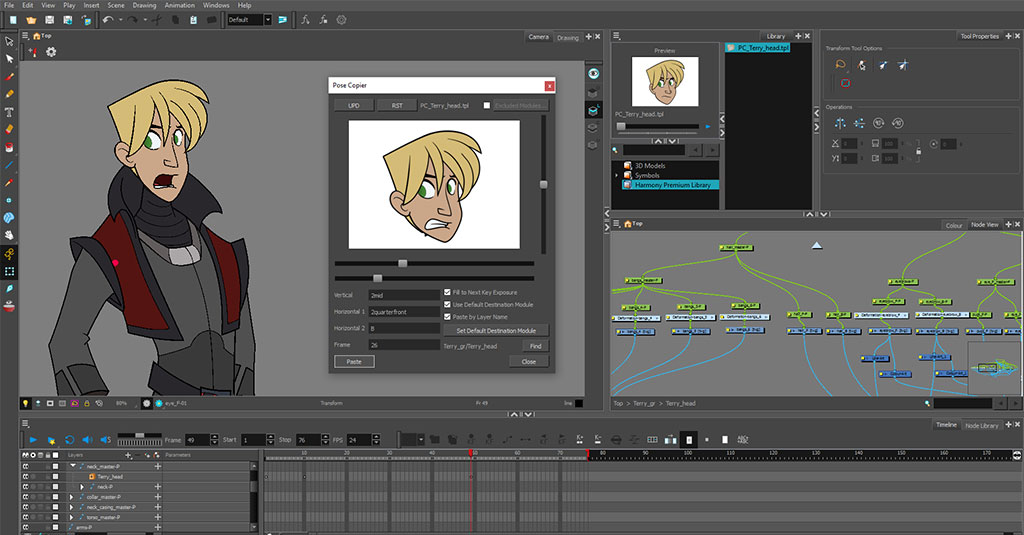
関連記事 :
【Windows・Mac】マウスカーソルの動きを記録する方法
2022-06-14
Ayu : ソフトウェア操作動画マニュアルやオンライン教育動画を録画する場合は、マウスカーソルの動きを録画することで、操作手順や内容がわかり...
2022-06-14
Yuki : タイムラプスは低速度撮影とも言われています。動画画面の移動速度を変更することで時間の急速な経過を示し、単位時間あたりにより多くの...
2022-06-14
Satoshi : 3GP動画の圧縮率が大きく、ファイルサイズが小さく、携帯電話でよく利用されています。この記事は、3GP/3GPPをMP3に変換す...
2022-09-14
Imori : 無劣化でWMAをMP4に変換するには、プロの変換ソフトが必要です。この記事は、無劣化でWMAをMP4に変換する方法を紹介します。
何かご不明な点がございますか?




